Blog categories
Chủ đề
- 2025
- 2024
- 2023
- 2022
Hướng dẫn cách cài đặt khổ giấy máy in Epson LQ-310
20 Tháng Hai 2023Tổng quan về máy in Epson LQ-310
Máy in Epson LQ310 là một máy in kim chuyên dụng dùng để in hóa đơn, phiếu thu, phiếu xuất kho, chiếc máy in này giúp tạo ra 1 bản chính và 3 bản sao, đây là chiếc máy in kim đang được người tiêu dùng tin dùng bởi độ bền và giá thành vừa phải trong nhiều năm qua. Để sử dụng máy in Epson đúng cách bạn cần cài đặt driver và setup khổ giấy cho máy in Epson, trong bài này Thiết Bị Văn Phòng Trang Mực In sẽ hướng dẫn bạn cách thiết lập khổ giấy in cho máy in Epson LQ310.

Hướng dẫn cách cài đặt khổ giấy máy in Epson LQ-310
Để sử dụng máy in Epson LQ-310 này trước tiên bạn cần kiểm tra xem máy in LQ310 đã cài driver chưa, nếu chưa cần cài driver trước nhé,
>> Hướng dẫn cài đặt driver máy in Epson LQ-310
Bước 1: Chọn Control Panel → Devices and Printers
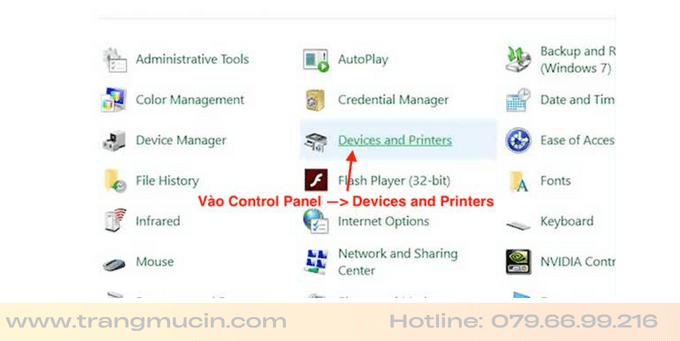
Bước 2: Click chuột phải và máy in và chọn Print Server Properties
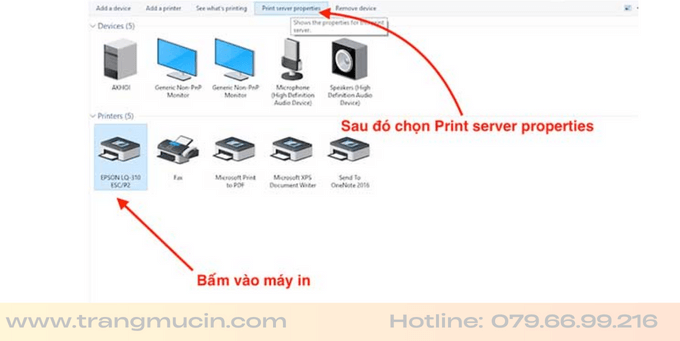
Bước 3: Đối với khổ A4, bạn chọn A4
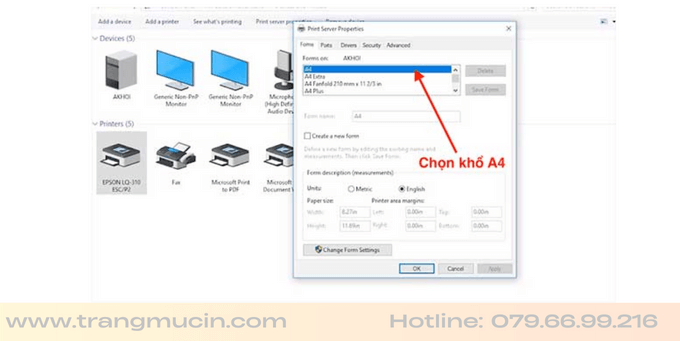
Bước 4: Chọn Create a new form → nhập tên hoá đơn muốn lưu → chọn Metric và nhập thông số như trong hình
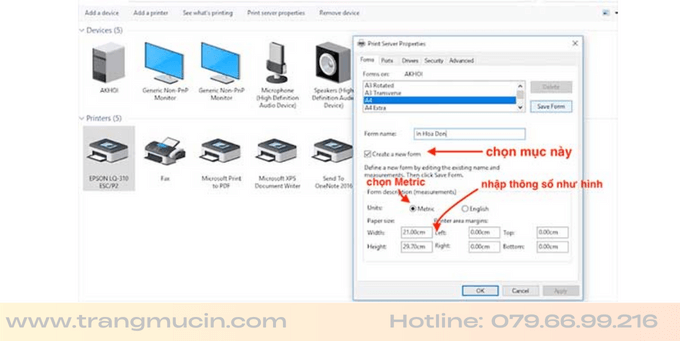
Cách thiết lập khổ giấy A5 cho máy in LQ 310
Tương tự bạn cũng nhập cho khổ A5 và sau đó chọn Save Form và Close
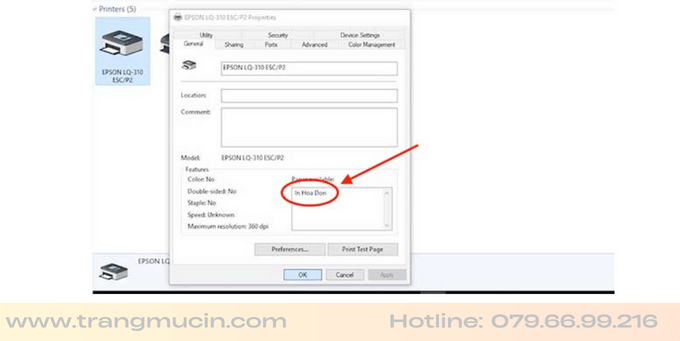
Bước 5: Để kiểm tra lại, bạn click chuột phải vài hình máy in chọn Printer Properties, chọn tab Device Settings, chọn tên hoá đơn đã lưu và chọn Apply, sau đó bạn sẽ thấy được khổ hoá đơn của mình tại tab General
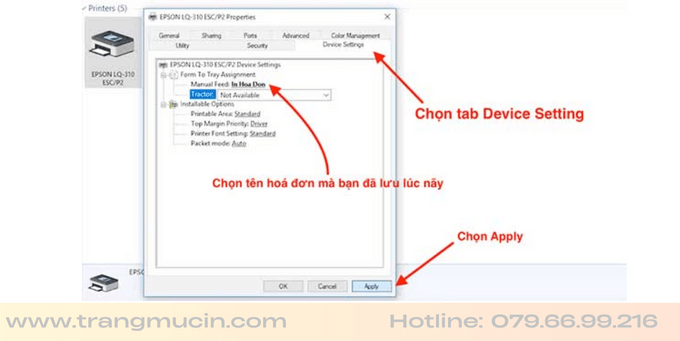
Bước 6: Để in thử, bạn mở file excel chọn File → Print → chọn máy in Epson LQ310 và chọn thông tin như trong hình và bấm Print
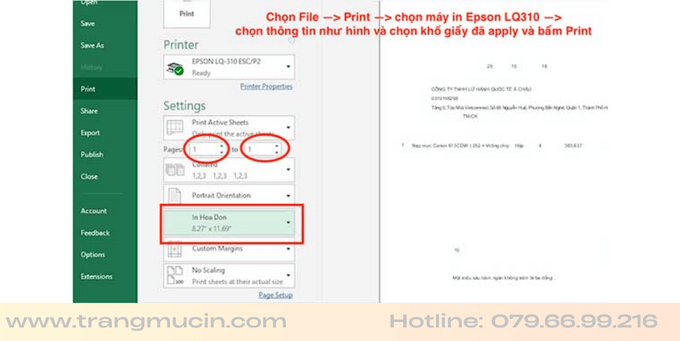
Cách cài đặt giấy dừng đúng khớp xé giấy cho máy in Epson LQ-310
Bước 1: Chọn Control Panel → Devices and Printers
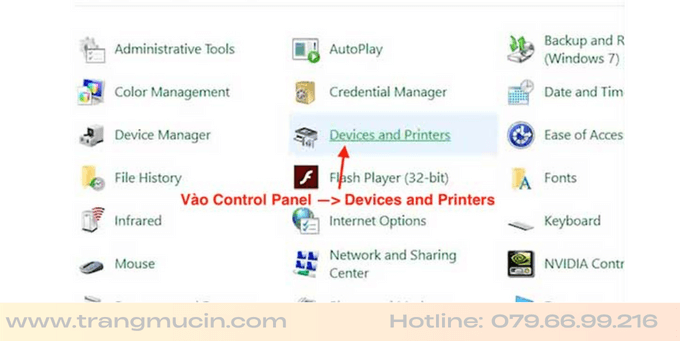
Bước 2: Click chuột phải và máy in và chọn Printer Properties
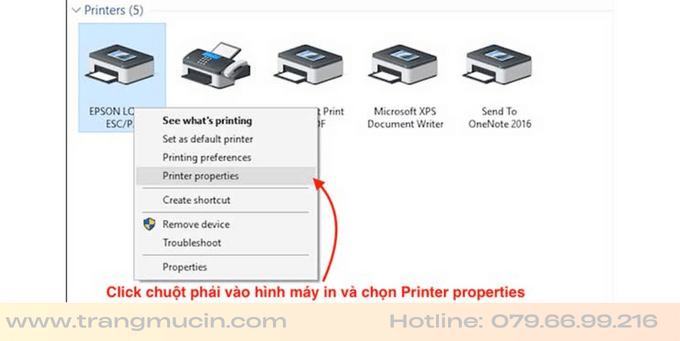
Bước 3: Chọn tab Utility và chọn mục như hình
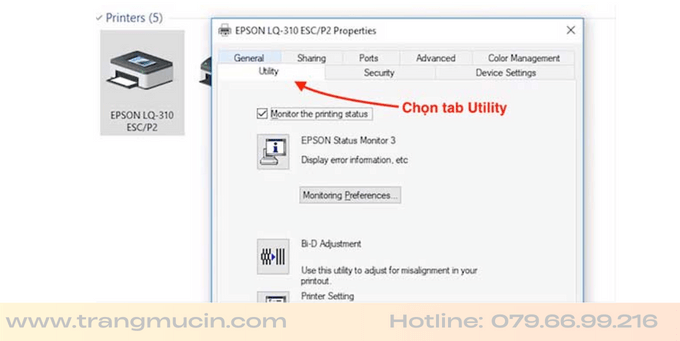
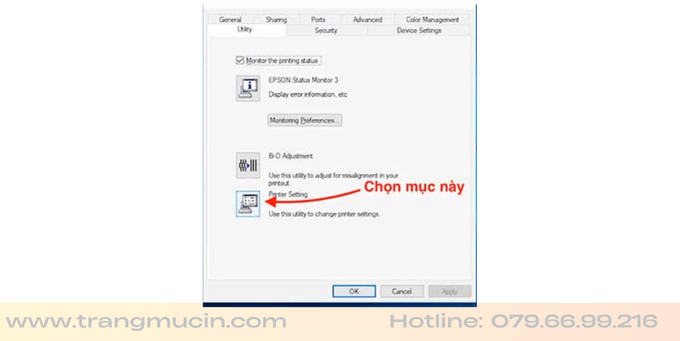
Bước 4: chọn thông tin như trên hình, bấm Get Setting và chọn OK để đóng lại
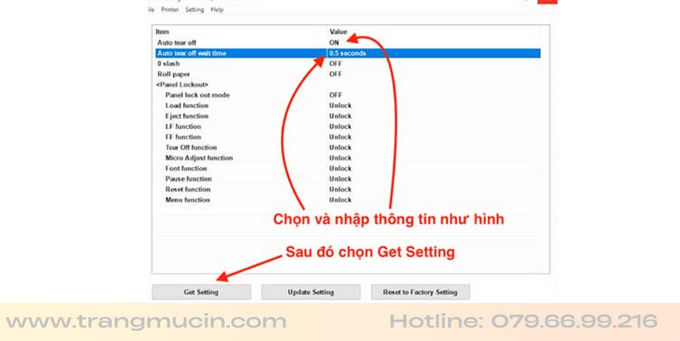
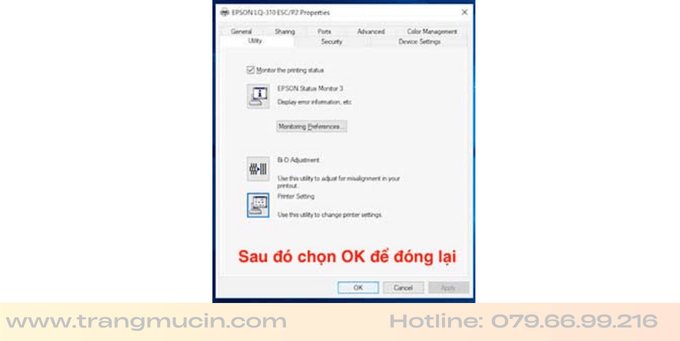
Chúc bạn thành công !
Xem thêm về: hướng dẫn cài đặt driver máy in Epson LQ-310



